上一篇
音频设备🎤麦克风无声故障排查及实用修复技巧分享
- 问答
- 2025-08-27 18:48:33
- 4
🔍 故障排查步骤

- 物理连接检查:确认麦克风线缆是否牢固插入接口(🎧3.5mm或⚡USB),接口是否有松动或灰尘。
- 设备选择:在系统声音设置中,检查是否选中了正确的麦克风作为输入设备(💻Windows声音设置/🍎Mac音频MIDI设置)。
- 权限管理:确保应用(如会议软件、游戏)已获得麦克风使用权限(🔐系统隐私设置)。
- 音量与静音:检查麦克风音量是否被调低或静音(🎚️系统及软件内的音量滑块)。
- 驱动问题:更新或重新安装声卡/麦克风驱动程序(🛠️设备管理器或品牌官网驱动)。
- 硬件冲突:尝试更换USB接口或使用其他设备测试麦克风是否损坏(🔌替换法测试)。
🛠️ 实用修复技巧

- 重启设备:简单重启电脑或音频设备可解决临时软件故障(🔄万能重启法)。
- 系统音频重置:使用系统自带的音频故障排除工具(🐞Windows音频疑难解答)。
- 禁用音频增强:在麦克风属性中关闭“音频增强”功能(🚫避免兼容性问题)。
- 固件更新:部分高端麦克风需通过品牌软件更新固件(📲厂商专用工具)。
- 环境干扰排查:远离电器干扰源,检查麦克风防喷网是否堵塞(🌪️清洁防尘)。
⚠️ 注意项
- 部分麦克风需独立供电(🔋确认5V供电或电池电量)。
- 直播/录音软件需单独设置输入源(🎙️检查OBS、Audacity等软件配置)。
- 系统版本过旧可能导致兼容问题(🖥️检查2025年系统更新)。
💡 趣味提示
- 麦克风“装死”时,试试对它说句悄悄话🤫,万一它只是需要关注呢~
- 驱动程序:电脑和麦克风之间的“翻译官”生病了,记得给它“吃药”(更新)💊! 综合参考2025年主流操作系统及硬件常见支持文档)
本文由 御雁梅 于2025-08-27发表在【云服务器提供商】,文中图片由(御雁梅)上传,本平台仅提供信息存储服务;作者观点、意见不代表本站立场,如有侵权,请联系我们删除;若有图片侵权,请您准备原始证明材料和公证书后联系我方删除!
本文链接:https://vds.7tqx.com/wenda/753971.html






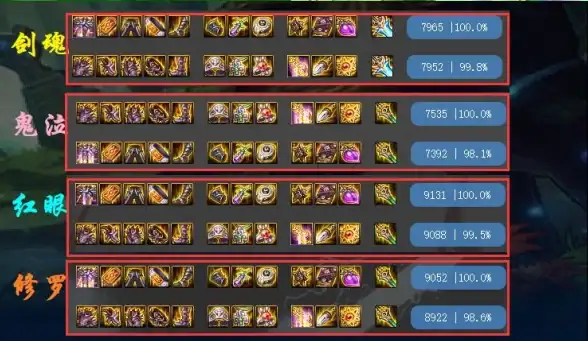


发表评论